Meilikonto eemaldamine klassikalisest Outlooki Windowsi versioonist ei inaktiveeri meilikontot. Kui soovite kontot inaktiveerida, pöörduge oma meilikonto pakkuja poole. Kui kustutate Outlookist konto, ei saa te enam seda Outlooki kontot kasutada meilide saatmiseks või vastuvõtmiseks.
Need juhised on mõeldud ainult Klassikalise Outlooki Windowsi versiooni, Outlook 2019 ja Outlook 2016 Microsoft 365 tellimuse jaoks. Kui kasutate rakendust Windows 10 Meil, lugege teemat Meilikonto kustutamine meili- ja kalendrirakendusestning Windows 10 meili- ja kalendrirakendus KKK.
-
Klassikalises Outlooki Windowsi versioonis valige ekraani vasakus ülanurgas Fail .
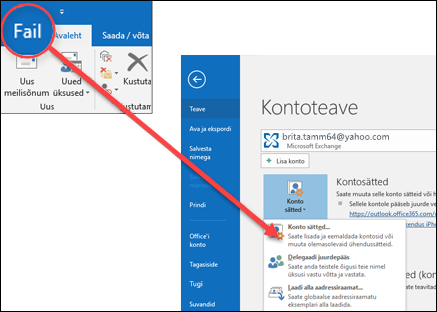
-
Valige suvandid Konto sätted > Konto sätted.
-
Valige konto, mida soovite kustutada ning valige seejärel suvand Eemalda.
-
Kuvatakse hoiatusteade, et kogu selle konto ühenduseta vahemälu sisu kustutatakse. See puudutav üksnes teie arvutisse alla laaditud ja talletatud sisu.
-
Kinnitamiseks valige Jah.
NB!: Kui soovite kustutada viimase või ainsa meilikonto, mis teil on klassikalises Outlooki Windowsi versioonis, kuvatakse hoiatus, et peate andmete jaoks looma uue asukoha enne konto eemaldamist. Lisateavet leiate teemast Outlooki andmefaili Create.
Lisateave
Ühendatud konto eemaldamine Outlook.com











